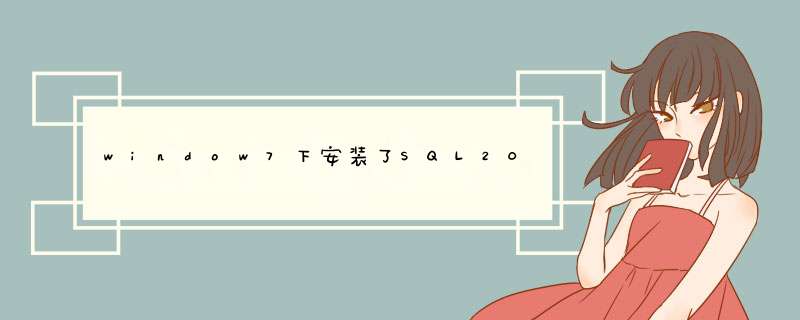
这个额是由于你的机器安装了高版本的sql引起的,意思是你sql2005里面包涵sql2000里面的所需插件,而换做2000里面却不包涵2005里面所需要的插件。而你的注册表和安装目录里面会有这写数据,当你加载sql的时候就会加载,而sql2000不支持,所以就会报错。
如果楼主用sql2005的管理工具打开就不会报错了。
如果楼主坚决要使用sql2005的话那么只有一个办法,把2005卸载了重新安装2000,不过卸载数据库会比较麻烦。
还有个办法就是楼主可以装个虚拟主机在电脑里面给安装2000数据库,方便日后访问。
希望楼主早日解决问题,有什么不明白的可以HI百度我~~~一,检查检查防火墙,有的话关闭或者把local设置为信任。
二,新加一个sqlserver注册,用127001,注意,不是用local,是用ip,虽然两者一回事,但是有时候用ip行,用local就不行,我估计用ip走的ip协议,用local走的可能是命名管道。试试看吧。以前装过sql server,后来删掉。现在重装,却出现“以前的某个程序安装已在安装计算机上创建挂起的文件 *** 作。运行安装程序之前必须重新启动计算机”错误。无法进行下去。 现在又遇到了,终于完全搞定
步骤是:
1)添加/删除程序中彻底删除sql server。
2)将没有删除的sql server目录也删除掉。
3)打开注册表编辑器,在HKEY_LOCAL_MACHINE\SYSTEM\CurrentControlSet\Control\Session Manager中找到PendingFileRenameOperations项目,并删除它。这样就可以清除安装暂挂项目。
4)删除注册表中跟sql server相关的键。
其中第3步最重要!!!这里所说的找到不是在左边的文件夹找到,而是从右边那里找到!!!左边的树形文件夹是没有这个项目的,只有一个FileRenameOperations,只删了它是没用的
还有,注册表中sql server相关的键包括如下:
HKEY_CURRENT_USER\Software\Microsoft\Microsoft SQL Server
HKEY_LOCAL_MACHINE\SOFTWARE\Microsoft\Microsoft SQL Server
HKEY_LOCAL_MACHINE\SOFTWARE\Microsoft\MSSQLServer
总之就是凡是有MICROSOFT SQL SERVER或MSSQLSERVER的都删掉!
终于可以顺利安装之后又遇到了登录不成功的问题还有返回不了表的问题(想新建表时d出"在执行该 *** 作期间发生意外错误")找了很多文章不断尝试终于成功了!过程真是烦死人~~~~~~~步骤如下:
在控制面版----管理工具----服务,找到MSSQLSERVER的一项更改MSSQLSERVER服务的服务账号信息,换成SQL服务专用的用户。
我的做法是选择登录那里的登录身份是"本地系统帐户"
然后把MSSQL的企业管理器中的登录选项设为仅"WINDOWS验证"
就OK了采用window验证,两台win2000的机子,甲机可以访问乙机的数据库,而乙机在连接甲机时显示“用户null登录失败,原因未与信任连接相关联”,当采用sql验证时,显示用户“sa”登录失败,我在看了一篇文章后,还是不能解决问题,
下面我们依次介绍如何来解决这三个最常见的连接错误。
第一个错误"SQL Server 不存在或访问被拒绝"通常是最复杂的,错误发生的原因比较多,需要检查的方面也比较多。一般说来,有以下几种可能性:
1、SQL Server名称或IP地址拼写有误;
2、服务器端网络配置有误;
3、客户端网络配置有误。
要解决这个问题,我们一般要遵循以下的步骤来一步步找出导致错误的原因。
首先,检查网络物理连接:
ping <服务器IP地址>
或者
ping <服务器名称>
如果 ping <服务器IP地址> 失败,说明物理连接有问题,这时候要检查硬件设备,如网卡、HUB、路由器等。还有一种可能是由于客户端和服务器之间安装有防火墙软件造成的,比如 ISA Server。防火墙软件可能会屏蔽对 ping、telnet 等的响应,因此在检查连接问题的时候,我们要先把防火墙软件暂时关闭,或者打开所有被封闭的端口。
如果ping <服务器IP地址> 成功而 ping <服务器名称> 失败,则说明名字解析有问题,这时候要检查 DNS 服务是否正常。有时候客户端和服务器不在同一个局域网里面,这时候很可能无法直接使用服务器名称来标识该服务器,这时候我们可以使用HOSTS文件来进行名字解析,具体的方法是:
1、使用记事本打开HOSTS文件(一般情况下位于C:\WINNT\system32\drivers\etc)
2、添加一条IP地址与服务器名称的对应记录,如:
1721681024 myserver
也可以在 SQL Server 的客户端网络实用工具里面进行配置,后面会有详细说明。
其次,使用 telnet 命令检查SQL Server服务器工作状态:
telnet <服务器IP地址> 1433
如果命令执行成功,可以看到屏幕一闪之后光标在左上角不停闪动,这说明 SQL Server 服务器工作正常,并且正在监听1433端口的 TCP/IP 连接;如果命令返回"无法打开连接"的错误信息,则说明服务器端没有启动 SQL Server 服务,也可能服务器端没启用 TCP/IP 协议,或者服务器端没有在 SQL Server 默认的端口1433上监听。
接着,我们要到服务器上检查服务器端的网络配置,检查是否启用了命名管道,是否启用了 TCP/IP 协议等等。我们可以利用 SQL Server 自带的服务器网络使用工具来进行检查。
点击:程序 -> Microsoft SQL Server -> 服务器网络使用工具,打开该工具后看到的画面如下图所示:
从这里我们可以看到服务器启用了哪些协议。一般而言,我们启用命名管道以及 TCP/IP 协议。
点中 TCP/IP 协议,选择"属性",我们可以来检查 SQK Server 服务默认端口的设置,如下图所示:
一般而言,我们使用 SQL Server 默认的1433端口。如果选中"隐藏服务器",则意味着客户端无法通过枚举服务器来看到这台服务器,起到了保护的作用,但不影响连接。
检查完了服务器端的网络配置,接下来我们要到客户端检查客户端的网络配置。我们同样可以利用 SQL Server 自带的客户端网络使用工具来进行检查,所不同的是这次是在客户端来运行这个工具。
点击:程序 -> Microsoft SQL Server -> 客户端网络使用工具, 打开该工具后看到的画面如下图所示:
从这里我们可以看到客户端启用了哪些协议。一般而言,我们同样需要启用命名管道以及 TCP/IP 协议。
点击 TCP/IP 协议,选择"属性",可以检查客户端默认连接端口的设置,如下图所示。
该端口必须与服务器一致。
单击"别名"选项卡,还可以为服务器配置别名。服务器的别名是用来连接的名称,连接参数中的服务器是真正的服务器名称,两者可以相同或不同。如下图中,我们可以使用myserver来代替真正的服务器名称sql2kcn-02,并且使用网络库 Named Pipes。别名的设置与使用HOSTS文件有相似之处。
通过以上几个方面的检查,错误 1 发生的原因基本上可以被排除。下面我们再详细描述如何来解决错误 2。
当用户尝试在查询分析器里面使用sa来连接SQL Server,或者在企业管理器里面使用sa来新建一个SQL Server注册时,经常会遇到如图 2 所示的错误信息。该错误产生的原因是由于SQL Server使用了"仅 Windows"的身份验证方式,因此用户无法使用SQL Server的登录帐户(如 sa )进行连接。解决方法如下所示:
1、 在服务器端使用企业管理器,并且选择"使用 Windows 身份验证"连接上 SQL Server;
2、 展开"SQL Server组",鼠标右键点击SQL Server服务器的名称,选择"属性",再选择"安全性"选项卡;
3、 在"身份验证"下,选择"SQL Server和 Windows "。
4、 重新启动SQL Server服务。
在以上解决方法中,如果在第 1 步中使用"使用 Windows 身份验证"连接 SQL Server 失败,那么我们将遇到一个两难的境地:首先,服务器只允许了 Windows 的身份验证;其次,即使使用了 Windows 身份验证仍然无法连接上服务器。这种情形被形象地称之为"自己把自己锁在了门外",因为无论用何种方式,用户均无法使用进行连接。实际上,我们可以通过修改一个注册表键值来将身份验证方式改为 SQL Server 和 Windows 混合验证,步骤如下所示:
1、点击"开始"-"运行",输入regedit,回车进入注册表编辑器;
2、依次展开注册表项,浏览到以下注册表键:
[HKEY_LOCAL_MACHINE\SOFTWARE\Microsoft\MSSQLServer\MSSQLServer]
3、在屏幕右方找到名称"LoginMode",双击编辑双字节值;
4、将原值从1改为2,点击"确定";
5、关闭注册表编辑器;
6、重新启动SQL Server服务。
此时,用户可以成功地使用sa在企业管理器中新建SQL Server注册,但是仍然无法使用Windows身份验证模式来连接SQL Server。这是因为在 SQL Server 中有两个缺省的登录帐户:BUILTIN\Administrators 以及 <机器名>\Administrator 被删除。要恢复这两个帐户,可以使用以下的方法:
1、打开企业管理器,展开服务器组,然后展开服务器;
2、展开"安全性",右击"登录",然后单击"新建登录";
3、在"名称"框中,输入 BUILTIN\Administrators;
4、在"服务器角色"选项卡中,选择"System Administrators" ;
5、点击"确定"退出;
6、使用同样方法添加 <机器名>\Administrator 登录。
以下注册表键
HKEY_LOCAL_MACHINE\SOFTWARE\Microsoft\MSSQLServer\MSSQLServer\LoginMode
的值决定了SQL Server将采取何种身份验证模式。该值为1,表示使用Windows 身份验证模式;该值为2,表示使用混合模式(Windows 身份验证和 SQL Server 身份验证)。
看完如何解决前两个错误的方法之后,让我们来看一下如图 3 所示的第三个错误。
如果遇到第三个错误,一般而言表示客户端已经找到了这台服务器,并且可以进行连接,不过是由于连接的时间大于允许的时间而导致出错。这种情况一般会发生在当用户在Internet上运行企业管理器来注册另外一台同样在Internet上的服务器,并且是慢速连接时,有可能会导致以上的超时错误。有些情况下,由于局域网的网络问题,也会导致这样的错误。
要解决这样的错误,可以修改客户端的连接超时设置。默认情况下,通过企业管理器注册另外一台SQL Server的超时设置是 4 秒,而查询分析器是 15 秒(这也是为什么在企业管理器里发生错误的可能性比较大的原因)。具体步骤为:
1、在企业管理器中,选择菜单上的"工具",再选择"选项";
2、在d出的"SQL Server企业管理器属性"窗口中,点击"高级"选项卡;
3、在"连接设置"下的"登录超时(秒)"右边的框中输入一个比较大的数字,如 20。
查询分析器中也可以在同样位置进行设置。Top
2 楼letsflytogether(伍子)回复于 2003-12-01 12:09:09 得分 0 1、先保证ping通
2、在dos下写入telnet ip 1433不会报错
3、用ip连如企业管理器:
企业管理器--右键SQlserver组--新建sqlserver注册--下一步--写入远程实例名(IP,机器名)--下一步--选Sqlserver登陆--下一步--写入登陆名与密码(sa,pass)--下一步--下一步--完成
4、如果还不行:
sqlserver服务器--开始菜单--SQLserver--服务器网络实用工具--启用 WinSock代理--代理地址:(sqlserver服务器IP)--代理端口--1433--OK了
5、如果还不行:
sqlserver客户端--开始菜单--SQLserver--客户端网络实用工具--别名--添加--写入别名如"大力"--"网络库"选tcp/ip--服务器名称写入远程ip或实例名--OK了如果您在使用凤凰OS文件管理器时出现闪退问题,您可以尝试以下一些解决方法:
1 清空缓存:请打开凤凰OS的“设置”应用程序,找到“应用程序”或“应用管理器”选项,然后找到“文件管理器”应用程序,选择清除缓存,清理缓存文件并重启文件管理器,看看问题是否解决。
2 查找问题文件:闪退通常是由某些特定文件或文件夹引起的。您可以尝试检查是否有与文件管理器相关的文件或文件夹,例如视频文件或大型目录。如果找到这样的文件或文件夹,尝试将其删除或转移到其他地方,然后重新启动文件管理器。
3 卸载并重新安装:尝试卸载文件管理器应用程序并重新安装它,可能可以解决某些相关问题。确保文件管理器应用程序已从应用商店或官方网站下载,以确保其版本是最新的。
4 版本有冲突:如果您最近对凤凰os或者相关应用程序进行了软件更新或升级,有可能会产生版本冲突问题,导致文件管理器闪退。尝试卸载最近更新的应用程序或回滚系统更新,然后重新启动文件管理器。
如果以上方法都无法解决问题,建议您联系凤凰OS官方客服或备案人进行咨询,并进行更进一步的排查。OracleEnterpriseManager(Oracle企业管理器 简称OEM)是通过一组Oracle程序 为管理分布式环境提供了管理服务 OEM包括了一组DBA工具 一个repository 以及一个图形化显示的控制台 OEM控制台与每一个服务器上的智能化代理(IntelligentAgent)相对应 智能化代理能够监控系统的特定事件并且执行任务(作业)就象你在系统本地一样 事件和作业的结果会被送回控制台 这样可以在一个地方管理所有的系统 OEM与ServerManagerMotif相比 有以下优点 )从适用范围看 OEM可以同时监控管理多个系统上的多个数据库 因而特别适合分布式环境 而ServerManager只能监控管理一个数据库 )从管理对象看 OEM可以监控管理节点 数据库和监听进程(listener) 而ServerManager只能监控数据库 )从适用版本看 OEM可以同时监控管理Oracle x和 x 而从 版开始 ServerManager已不存在 本文主要介绍一些OEM的常见问题及其解决方法 Q OEM数据库工具组的功能是什么? A OEM数据库工具组是一组使DBA能够通过GUI界面管理Oracle数据库的工具 包括以下工具 DataManager(数据管理器) 这工具使你能够象加载数据一样执行数据的export/import SchemaManager 这工具使你能够在数据库中管理对象 可以用于创建 修改 和删除tables indexes views snapshots sequences等等 SecurityManager(安全性管理器) 这工具使你能够管理用户 角色 权限及profiles StorageManager(存储管理器) 这工具允许你创建和修改表空间 数据文件和回滚段 InstanceManager(实例管理器) 这工具允许你关闭 启动实例并且存储和管理数据库参数 SQLWorksheet 这工具使你能够运行或创造SQL脚本并且存储在硬盘上 你能使用这工具重现最后执行的语句 同时 检查显示到屏幕上的执行结果 BackupManager(备份管理器) 这工具允许你管理备份和恢复为Oracle 和Oracle 数据库 在Oracle 此工具支持EnterpriseBackupUtility(EBU) 在Oracle 此工具支持恢复管理器RecoveryManager SofareManager(软件管理器) 这允许你将远程软件安装到支持这一特性的远程服务器 Q 作业状态一直为提交 未变为预定(scheduled) A 作业在OEM控制台创建并且到被通过SQLnet送至智能化代理 一旦当智能化代理接受作业请求 会发送一个通知回到OEM控制台 状态变化到 预定 如果状态从未从提交变化到预定 那代理程序可能没有收到作业请求 确定代理程序是否已经启动 确定SQLnet和OEM是否已经适当配置 Q 作业状态一直为预定 未变为运行 A 当代理程序开始运行作业的时候 会发送一个通知回到OEM控制台 状态变化到 已发送 或 启动 如果作业状态一直为预定而无变化 那可能是代理程序不能打开一个socket回到OEM控制台 原因可能是TCP/IP问题或代理程序没有足够权限去派生一个进程来运行作业 在服务器端使用主机名来Ping控制台 以此确定TCP/IP不存在问题 确认运行作业的数据库用户具有dba connect resource权限 Q 运行作业出错 错误信息为 FailedtoAuthenticateUser A 在NT系统上 你必须把 Logonasabatchjob 权限授予登录用户 然后在OEMPreferredCredentials中设置此用户 如果代理程序是一个 x的代理程序 那这个用户必须是一个本地的NT用户 不能为一个DOMAIN用户 在Unix系统上 代理程序的权限应为 rwsr xr xrootdba dbsnmp s 权限意味着dbsnmp进程将用root用户的权限运行 当这权限设置以后 作业将由在OEM控制台的PreferredCredentials窗口中设置的用户运行 确认在OEM控制台的PreferredCredentials窗口中设置的用户在服务器上有合适的登录权利 Q 客户能创建自己定义的事件吗 A 在OEM x中 客户不能创建自己定义的事件 这将是OEM x的一个新特性 然而 你能创建一个运行TCL脚本的作业 能通过使用TCL命令orareportevent触发一个事件 有关orareportevent的进一步信息 请参阅OEM应用开发者手册 Q 在控制台上 数据库显示为红色的圆圈和斜线 表示数据库已关闭 然而 数据库是正在运行的 A 如果数据库 监听进程或节点显示为红色的圆圈和斜线 OEM控制台是在试图通知你服务已关闭 如果服务未关闭 你需要在事件窗口中单击 OutstandingEventstab 并将通知移动至历史记录 这应该从导 航(navigator)和地图(map)窗口中清除关闭提示 Q 怎样创建OEMRepository? A OEMRepository是在Oracle 或Oracle 数据库中的一组表 这些表存储了通过OEM控制台图形化浏览的信息 在OEM x结构中 这些表存储在一个特定的用户下并且不能与另外的用户共享 在OEM x 应该用一个非 system 用户登录来运行脚本SMPCRE SQL 此用户必须有connect resource和dba权限 在OEM x 初次激活OEM控制台图标时将自动地创建Repository 如果已存在一个早期版本的repository 会提示更新表 如果没有OEM表 会提示创建表 Q 怎样自定义OEM工具栏? A 如果要设定OEM工具栏 应在工具栏上按右键 选择Customizetab 你能编辑工具栏项目的名字 删除项目 或添加项目 如果在Databasetab上单击 可以进入logoncredentials 为每数据库选择一个默认值输入项 Q 当登录至OEM控制台时 得到以下错误信息 VOC Failuretoobtaininterfacelogin A 原因是OEM通信后台进程不能打开一个与Repository的连接 确认TCP/IP配置正确 以及是否通信后台进程的缺省参数已被修改(使用DaemonManager) Q 当使用OEM控制台时 得到以下错误信息 VOC FailuresettingcredentialdetailsORA Not connected to ORACLE A 原因是OEMRepository所在数据库已关机 或是连接数据库的服务发生了网络故障 Q 当使用SYSDBA登录至OEM控制台时 得到以下错误信息 VOC Failureupdatingorinsertingauserdetailentry ORA Tableorviewdoesnotexist A 用户登录至OEM控制台的缺省角色是NORMAL 如果你需要作为SYSDBA连接 应该在PreferredCredentials窗口中设置CONNECTASSYSDBA选项 lishixinzhi/Article/program/Oracle/201311/17696
欢迎分享,转载请注明来源:内存溢出

 微信扫一扫
微信扫一扫
 支付宝扫一扫
支付宝扫一扫
评论列表(0条)